Personnaliser le modèle de texte pour exporter les données d'une tâche
Les mises à jour de projet entrent rarement dans un format unique. Parfois vous avez besoin d'un e-mail rapide, d'autres fois d'un résumé de statut détaillé, ou simplement d'un bloc de texte à coller dans une autre application. Comme chaque projet possède ses propres parties prenantes et son style de reporting, un export passe-partout montre vite ses limites.
QuickPlanX résout ce problème grâce à des modèles de texte au niveau du projet. Configurez le message une seule fois, réutilisez-le à chaque export et gardez chaque partage aligné avec le ton, la structure et le niveau de détail que votre audience attend.
Qu'est-ce qu'un modèle de texte ?
Un modèle de texte est un outil puissant qui vous donne un contrôle total sur le texte exact et la structure des informations de tâche que vous partagez. Imaginez cela comme le processus de rédaction d'une "Lettre sur du Papier à en-tête Personnalisé" :
- Le Papier à en-tête (Texte Fixe) : Tout texte normal que vous tapez (comme "Bonjour" ou "Détails du Projet Alpha :") est comme l'en-tête pré-imprimé sur votre papier à lettres. Étant donné que chaque projet possède son propre modèle unique, vous pouvez simplement taper le Nom du Projet directement sur le "papier". Il reste le même pour chaque tâche que vous partagez dans ce projet.
- Les Tampons Dynamiques (Champs de tâche uniquement) : Lorsque vous entourez un ID de champ de tâche par des doubles signes de pourcentage (comme
%%name%%), il agit comme un Tampon Dynamique. QuickPlanX presse automatiquement ce tampon sur votre papier, le remplissant avec les données spécifiques (comme le Nom de la Tâche) de la tâche que vous exportez actuellement.
Pourquoi utiliser un modèle de texte ? (Le concept central)
Vous pourriez vous demander : "Si j'ai déjà choisi les champs de mon projet dans les Project Settings, pourquoi ai-je besoin de définir un modèle de texte distinct ?"
La réponse est : Ciblage et Flexibilité. Tandis que les Project Settings déterminent quelles données vivent à l'intérieur de votre projet, le modèle de texte détermine quelles données sortent de votre projet lorsque vous partagez une tâche.
- Partager uniquement l'essentiel : Différents publics ont besoin de détails différents. Alors que votre équipe a besoin de chaque champ technique, une partie prenante ne souhaitera peut-être voir que le nom de la tâche et la date de fin. Le modèle vous permet de sélectionner ce sous-ensemble spécifique d'informations.
- Filtrer le bruit : Certains champs sont essentiels pour la gestion de projet (comme les liens internes, les identifiants techniques ou les formules complexes) mais sont inutiles ou distrayants dans un e-mail ou un message. Le modèle vous permet de supprimer ce "bruit" et de ne présenter que les informations les plus pertinentes et lisibles.
Un exemple simple
Si le nom de votre projet est "Projet Alpha" et que la tâche que vous partagez est "Réunion d'équipe", vous pouvez configurer un modèle comme celui-ci :
Modèle :
Bonjour,
Projet : Projet Alpha
Nom de la tâche : %%name%%
Résultat :
Bonjour,
Projet : Projet Alpha
Nom de la tâche : Réunion d'équipe
[!TIP] Les espaces réservés sont UNIQUEMENT pour les champs de tâche Si une information reste la même pour chaque tâche de votre projet — comme le Nom du projet ou le logo de votre entreprise — tapez-la simplement manuellement dans votre modèle.
Comme chaque projet possède son propre modèle de texte, il n'est pas nécessaire d'utiliser des espaces réservés pour les attributs au niveau du projet. Écrivez-les directement en texte normal, et QuickPlanX les copiera textuellement lors de chaque export pour ce projet.
Le système remplace simplement %%name%% par le nom de la tâche, tout en conservant exactement tout le reste de ce que vous avez écrit.
Étapes pour accéder au modèle de texte
- Ouvrez la boîte de dialogue de rapport en suivant les étapes décrites dans Exporter la tâche en texte.
- Touchez Template Settings pour lancer la boîte de dialogue Text Template Editor.
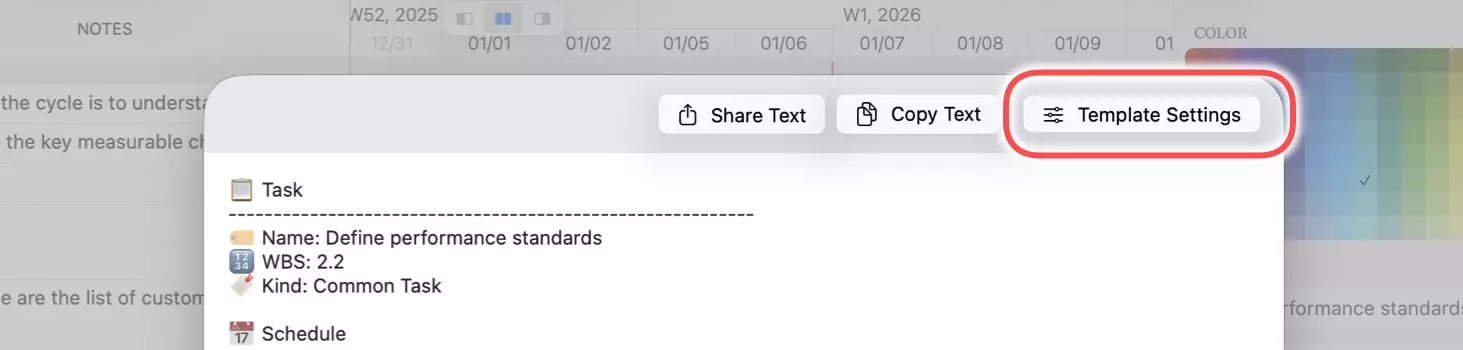
Comment modifier le modèle de texte
Boîte de dialogue du modèle
L'éditeur affiche deux panneaux :
- À gauche, un éditeur de texte où vous rédigez le modèle comme dans n'importe quelle zone de saisie.
- À droite, un sélecteur de champs. Touchez un champ pour insérer son espace réservé à la position actuelle du curseur ou pour remplacer le texte surligné.
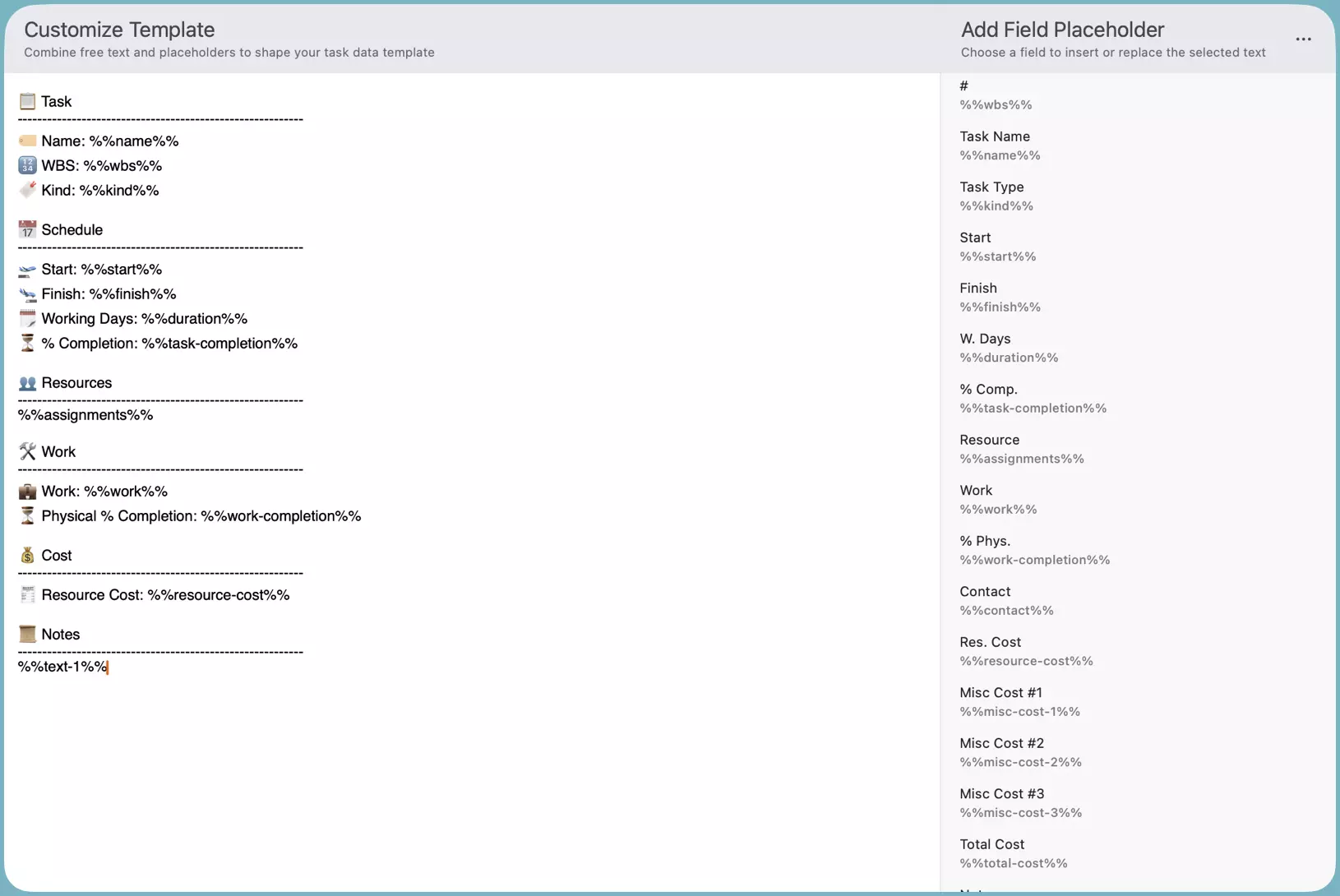
Modifier le modèle
Tapez librement dans l'éditeur de gauche, puis utilisez le sélecteur de champs pour insérer des espaces réservés ou remplacer le texte surligné par des jetons de données de tâche.
Insérer un espace réservé de champ
Placez le curseur à l'endroit où vous souhaitez ajouter des données de tâche, laissez la sélection vide, puis touchez un champ dans le sélecteur. L'espace réservé correspondant est inséré à l'emplacement du curseur.
Remplacer du texte par un espace réservé
Surlignez le texte à remplacer, puis touchez un champ dans le sélecteur. Le texte surligné est remplacé par l'espace réservé de ce champ.
Remplacer un espace réservé par un autre
Placez le curseur à l'intérieur d'un espace réservé existant — ou sélectionnez-le partiellement ou complètement dans l'éditeur — puis touchez un autre champ dans le sélecteur. QuickPlanX remplace l'espace réservé d'origine par le nouveau.
Bonnes pratiques
Rédigez le message, puis remplacez les champs
Commencez par écrire exactement le message que vous souhaitez partager pour une tâche réelle. Une fois le ton et la structure validés, ouvrez l'éditeur de modèle et remplacez par des espaces réservés les champs qui varient d'une tâche à l'autre. Les futurs exports correspondront ainsi à votre texte préféré tout en insérant automatiquement les bonnes données.
Un exemple simple pour informer quelqu'un d'une nouvelle tâche assignée :
- Préparez le résultat attendu
La tâche #3.2.1, intitulée "Élaborer la charte d'équipe", vous a été assignée. - Remplacez ensuite le numéro WBS et le nom de la tâche par des espaces réservés.
La tâche %%wbs%%, intitulée "%%name%%", vous a été assignée.
Conservez plusieurs modèles
QuickPlanX prend actuellement en charge un seul modèle de texte par projet. Si vous utilisez plusieurs formats — peut-être un pour l'équipe et un autre pour les clients — stockez les variantes supplémentaires dans une application de notes ou un document partagé. Lorsque vous avez besoin d'une autre présentation, collez-la dans l'éditeur, effectuez l'export, puis revenez à votre modèle standard.
Exemples
Modèle par défaut
Idéal pour publier un instantané rapide sur Slack, Teams ou un wiki interne tout en gardant les champs clés visibles.
📋 Tâche
----------------------------------------------------------
🏷️ Nom : %%name%%
🔢 WBS : %%wbs%%
🔖 Type : %%kind%%
📅 Planning
----------------------------------------------------------
🛫 Début : %%start%%
🛬 Fin : %%finish%%
🗓️ Jours ouvrés : %%duration%%
⏳ % d'avancement : %%task-completion%%
👥 Ressources
----------------------------------------------------------
%%assignments%%
🛠️ Travail
----------------------------------------------------------
💼 Travail : %%work%%
⏳ % d'avancement physique : %%work-completion%%
💰 Coût
----------------------------------------------------------
🧾 Coût des ressources : %%resource-cost%%
📜 Notes
----------------------------------------------------------
%%text-1%%
Il n'existe pas de modèle par défaut parfait pour tous les projets : les parties prenantes attendent des formats différents et les champs personnalisés varient selon les espaces de travail.
Mettre à jour le statut d'une tâche
Bonjour [Équipe/Nom],
Voici une mise à jour rapide sur la tâche **%%name%%**.
(Pour mémoire, le code WBS est %%wbs%% et il s'agit d'une tâche de type %%kind%%.)
📅 **Comment se présente le planning ?**
* Nous avons démarré le **%%start%%**.
* La date de fin cible est **%%finish%%** (soit %%duration%% jours ouvrés).
* En termes de temps, nous avons réalisé **%%task-completion%%** du plan.
🛠️ **Où en est le travail réel ?**
* L'effort planifié total est de **%%work%%**.
* L'équipe a physiquement réalisé **%%work-completion%%** de cet effort.
👥 **Qui est assigné ?**
* %%assignments%%
💰 **Quel est le coût à ce stade ?**
* Le coût des ressources est actuellement de **%%resource-cost%%**.
📜 **Autre chose à signaler ?**
%%text-1%%
N'hésitez pas à me poser vos questions !
Bien à vous,
[Votre nom]
Nouvelle tâche assignée - style à puces
Bonjour [Nom du membre de l'équipe],
Une nouvelle tâche, **%%name%%**, vous a été assignée. Voici les détails :
* **Tâche :** %%name%%
* **Type :** %%kind%%
* **Code de suivi (WBS) :** %%wbs%%
* **Date de début :** %%start%%
* **Date de fin :** %%finish%%
* **Effort estimé :** %%work%% (env. %%duration%%)
* **Description de la tâche :**
%%text-1%%
* **Liens/Documents pertinents :**
[Ajoutez ici les liens vers tickets, maquettes ou documents]
Merci de consulter la description et de me dire si vous avez des questions avant de commencer.
Bien à vous,
[Votre nom]
Après avoir exporté les données de la tâche en texte, vous préférerez peut-être les coller dans un éditeur Markdown avant de les envoyer par e-mail.
Nouvelle tâche assignée - style structuré
Bonjour [Nom du membre de l'équipe],
Une nouvelle tâche vous a été assignée. Retrouvez les détails ci-dessous.
📋 **Tâche**
* **Nom :** %%name%%
* **Type :** %%kind%%
* **Code WBS :** %%wbs%%
📅 **Planning**
* **Date de début :** %%start%%
* **Date de fin :** %%finish%%
* **Durée estimée :** %%duration%%
🛠️ **Effort**
* **Travail budgété :** %%work%%
📜 **Description et objectif de la tâche**
* %%text-1%%
* **Liens/Fichiers :** [Ajoutez les liens pertinents ici]
Prévenez-moi si vous avez besoin de quoi que ce soit pour démarrer.
Bien à vous,
[Votre nom]
Besoin d'ajuster le format avant de partager ? Collez le texte exporté dans votre éditeur Markdown préféré (par exemple iA Writer ou Obsidian), ajustez les titres ou les puces, puis envoyez-le.
Extrait pour le stand-up
Parfait pour publier dans les canaux de stand-up quotidiens ou pour des mises à jour rapides lorsque l'équipe n'a besoin que des derniers progrès et blocages.
**Mise à jour stand-up — %%name%% (%%wbs%%)**
- **Progression :** %%task-completion%% terminée, %%work-completion%% du travail livré
- **Dates :** %%start%% → %%finish%% (%%duration%% jours ouvrés)
- **Focalisation actuelle :** %%text-1%%
- **Prochaines étapes / Blocages :** [Ajoutez vos notes ici]
- **Assigné à :** %%assignments%%
D'autres possibilités s'offrent à vous
Les modèles de texte offrent un moyen rapide et reproductible de partager les données des tâches. N'hésitez pas à créer plusieurs variantes pour les mises à jour de statut, les passations ou les rapports clients. Nous souhaitons continuer à enrichir cette fonctionnalité, alors vos retours sont toujours les bienvenus.